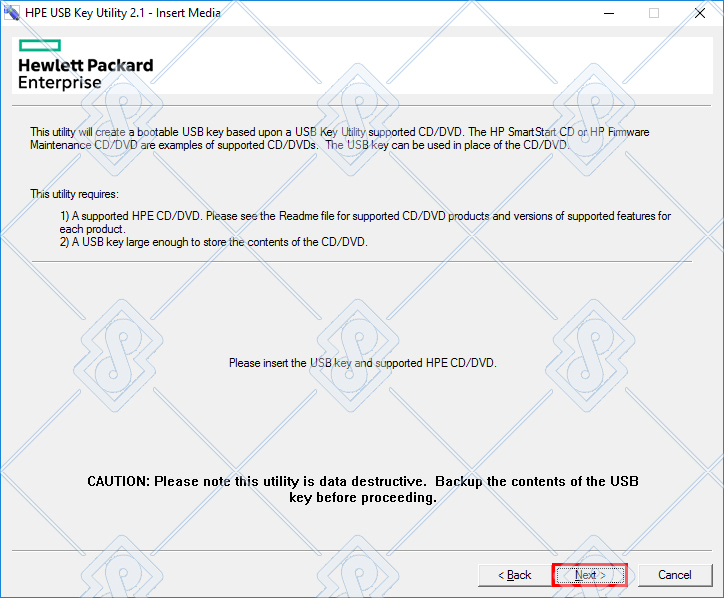چگونه firmware سرورهای HP را از طریق فلش مموری بروزرسانی کنیم؟
در این مطلب ما به شما نشان خواهیم داد که چطور می توانیم firmware یک سرور HP DL380 G8 را با استفاده از (HP Service Pack for Proliant(SPP آپدیت نماییم. سرویس پکی که توسط شرکت HP برای سرورها ارائه میشود مجموعهای از تمام بروزرسانی firmwareهایی برای مدل های proliant میباشد. توصیه میشود این سرویس پک را تنها از سایت اچ پی دانلود نمایید زیرا در صورت دانلود این سرویس پکها از منابع غیرمعتبر ممکن است صدمات جبران ناپذیری به سرورهای شما وارد گردد. همچنین قبل از هرگونه آپدیت حتما release note نسخهی مربوطه را مطالعه کرده و در صورت نیاز، اقدام به آپدیت نمایید.
SPP ها به صورت ISO فایل ارائه میشوند و میتوانیم آنها را بر روی یک فلش مموری قرار داده و فلش را bootable نماییم. نرم افزار HP USB key utility جهت ساخت فلشهایی با قابلیت بوت برای سرورهای HP مورد استفاده قرار میگیرد.
این برنامه را میتوانید از اینجا دانلود کنید ( نسخهی در نظر گرفته شده مناسب برای سیستم عاملهای ویندوزی با نسخههای 8 و 10 است)
فایل hpusbkey.exe را اجرا نمایید.
گزینه Agree را انتخاب نموده و دکمه Next را کلیک نمایید.

گزینه Create a bootable USB key from CD/DVD را انتخاب و دکمه Next را بزنید.
فلشی که میخواهید bootable شود را به سیستم متصل کرده و دکمه Next را بزنید.
اگر SPP را به سیستم mount کرده اید گزینه select CD/DVD drive را انتخاب نمایید در غیر اینصورت اگر فایل ISO را دانلود کرده اید گزینه Browse for ISO file را انتخاب کرده و آدرس فایل ISO را مشخص نمایید. سپس بر اساس شکل زیر فلش ممورینیز انتخاب می شود.
برنامه HP USB key utility در حال کپی کردن دیتاها بر روی فلش میباشد همچنین فلش شما bootable خواهد شد.
فلش داریوی که در مرحله قبلی bootable کردید را به سرور متصل و سرور را روشن کنید.

از گزینههای موجود گزینه سوم را انتخاب نمایید تا پروسه بوت از طریق USB انجام شود.
مطابق با شکل زیر دو انتخاب پیش رو دارید اگر اولین گزینه را انتخاب نمایید مستقیما وارد مراحل بروزرسانی میشوید و هیچ توضیحات بیشتری را مشاهده نخواهید کرد. اما انتخاب گزینه دوم مراحل را برای شما customize می نماید. ما گزینه دوم را انتخاب مینماییم.
زبان دلخواه را انتخاب کرده و تیک گزینه Accept را زده سپس دکمه Next را بزنید.
گزینه Firmware Update را انتخاب نمایید.
از اینجا بهبعد باید صبر زیادی داشته باشید زیرا SSP مراحل بروزرسانی را شروع میکند و ممکن است این مراحل چیزی بین 20 الی 30 دقیقه طول بکشد.
توجه داشته باشید که مطابق با شکل زیر بروزرسانی هایی که ضروری هستند با جزئیات برای شما مشخص میگردد با انتخاب گزینه Deploy این بروزرسانی ها بر روی سرور اعمال میگردد.
وقتی تغییرات و بروزسانی بر روی سرور اعمال میگردد جزئیات آن مطابق با شکل زیر برای شما نمایش داده می شود و شما مطمئن خواهید شد که تمام مراحل بهدرستی صورت پذیرفته است حال میتوانید سرور خود را reboot نمایید.